Windows İpucu: Çıkarılabilir Sürücülere Kalıcı Mektuplar Atama

Bir USB sürücüsünü veya SD kartı bir PC'ye her taktığınızda, Windows dinamik bir alfabetik harf verir. Sürücülerinize nasıl kalıcı bir mektup vereceğiniz aşağıda açıklanmıştır.
Windows harici sürücü harfleri atayacaktırflash sürücüler, SD kartlar ve diğer çıkarılabilir depolama aygıtlarını takarken dinamik olarak takın. Gün boyunca çok sayıda farklı harici depolama aygıtı kullanırsanız, her seferinde farklı harflerin atanması rahatsız edici olabilir ve işlerin düzensiz görünmesini sağlayabilir. İşleri kolaylaştırmak için her bir cihaza nasıl kalıcı harfler atayacağınız aşağıda açıklanmıştır.
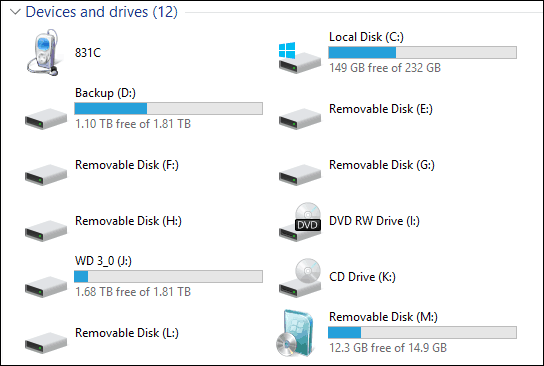
Windows alfabe ile ilerler (sans Ave B) aygıtlara takarken sürücü harfleri atamak için. Bu nedenle, verileri almak için bir USB flash sürücü takarsanız, F: olabilir, ancak bir daha taktığınızda E: veya G: Taktığınız sıraya bağlı olarak.
Temiz olan şey, bir USB sürücüsüne doğrudan Windows 7, 8.1 ve Windows 10 ile kalıcı bir mektup atamanızdır. Bu kolay bir işlemdir ve herhangi bir üçüncü taraf yardımcı programı yüklemenize gerek yoktur.
Windows'ta Belirli Bir Sürücü Harfi Atama
1. Bunu ayarlamak için, kalıcı bir harf atamak istediğiniz sürücüyü takın. Ardından Çalıştır iletişim kutusunu açın (Windows Tuşu + R) ve yazın: compmgmt.msc ve Enter tuşuna basın veya Tamam'ı tıklayın.
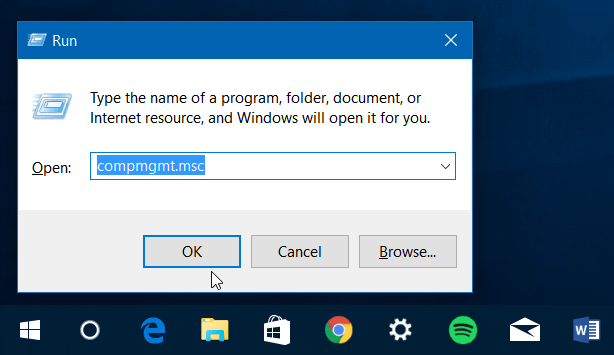
Veya Windows 10 veya 8.1'de gizli hızlı erişim menüsünü açmak için Başlat düğmesine sağ tıklayın ve Bilgisayar yönetimi.
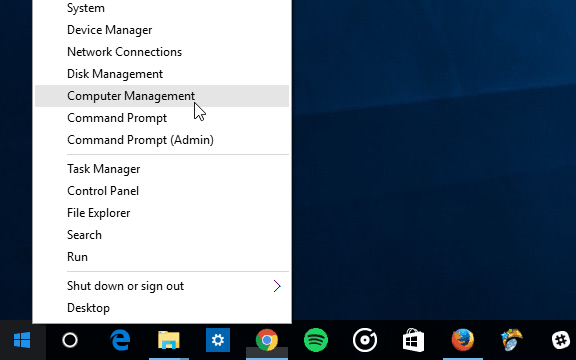
2. Bu açıldıktan sonra, Disk Yönetimi Depolama altındaki sol bölmede. Windows şu anda PC'nize bağlı sürücüleri arar ve bunları sağ bölmede görüntülerken birkaç saniye sürer.
3. Kalıcı bir harf atamak istediğiniz sürücüyü sağ tıklayın ve ardından Sürücü Harfini ve Yollarını Değiştirme Menüden
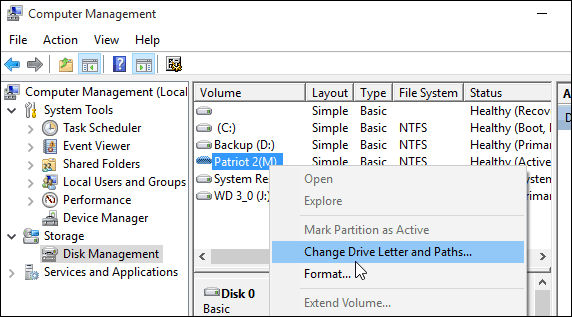
4. Bir iletişim kutusu açılır ve burada Değiştir düğmesine tıklamanız yeterlidir. Ardından, aşağıdaki sürücü harfi seçili ve vermek istediğiniz harfi seçin. Tamam'ı tıklatın ve Bilgisayar Yönetimi'ni kapatın.
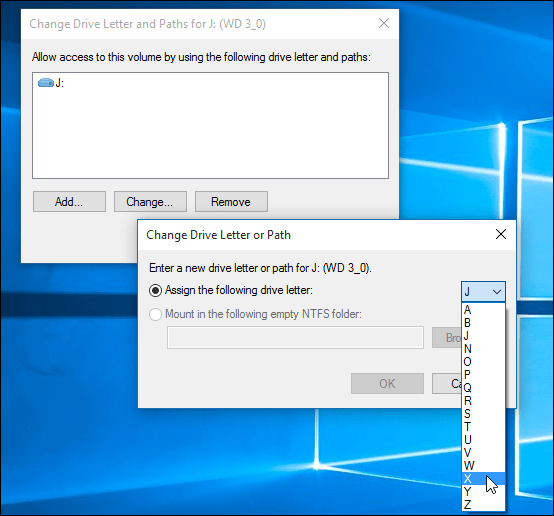
Şimdi, bu sürücüyü PC'nize her taktığınızda, verdiğiniz sürücü harfiyle kaydedilecektir.
Sürücü harfinizi atarken, alfabe listesinin sonuna doğru bir harf seçtiğinizden emin olun. Örneğin, X, Y veya Z - aksi takdirde Windowssonunda farklı bir harf atar. Ayrıca, yalnızca değiştirdiğiniz bilgisayarda atanan harf olacağını unutmayın. Harici sürücünüzü farklı bir bilgisayara götürürseniz, Windows bu sürücüye farklı bir dinamik harf verir.










yorum Yap